很多用户应该没有听说过Applocker程序,这是Win7系统的新增功能,可以帮助我们将一些不想让人使用的程序或者文件禁用,是一个安全防护手段,那么要如何使用Applocker呢?别着急,下面小编就跟大家详细讲解一下Win7系统applocker的使用方法。
详细如下
1、在桌面的计算机图表上点击右键→管理→服务,找到Application Identity服务;
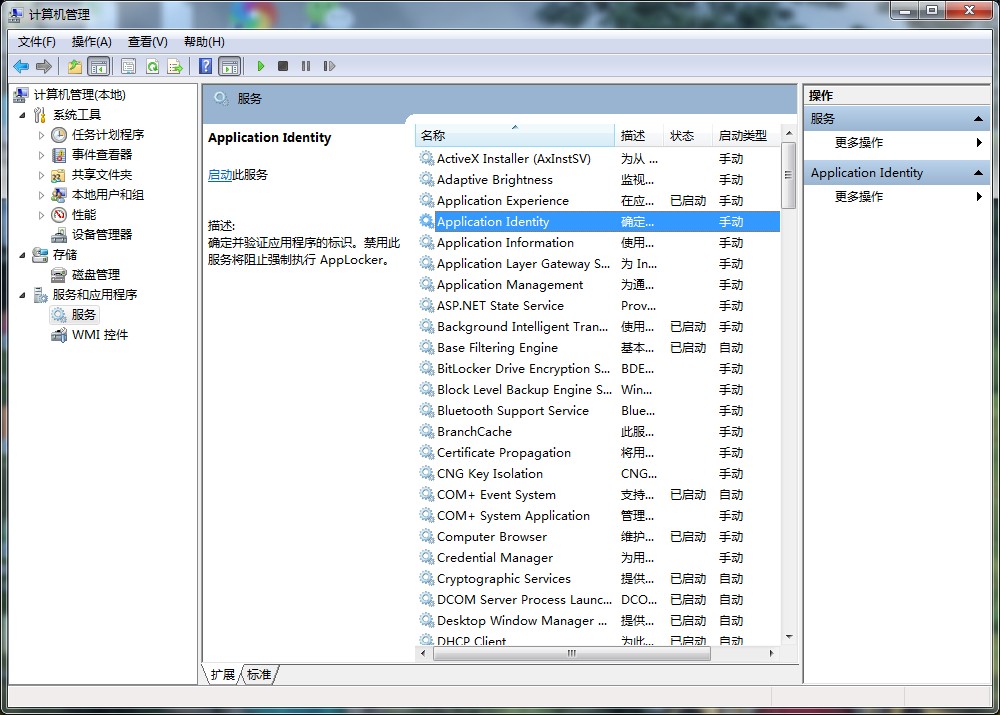
2、找到那个服务之后,单机鼠标右键会出现启动类型选择,要在启动类型选择“自动启动”。
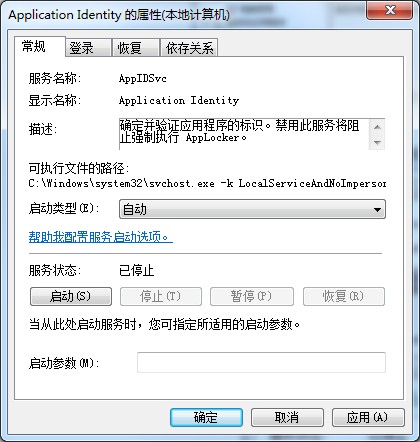
3、执行“开始”→ “运行”,输入gpedit.msc打开组策略编辑器。在左侧的窗格中依次定位到“计算机配置” →“Windows 设置”→“安全设置”→“应用程序控制”,可以看到AppLocker组策略配置项。
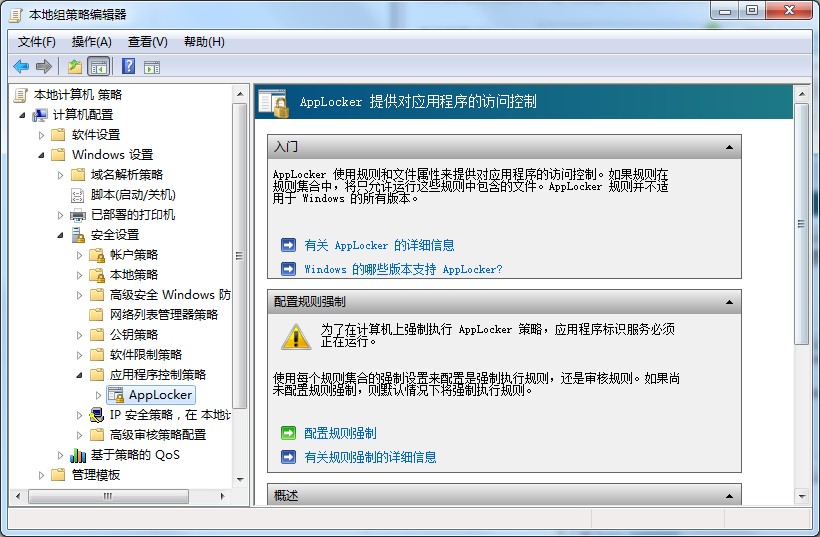
4、接下来,在“可执行程序规则”、“安装程序规则”、“脚本规则”上分别右键,创建默认规则,即可。
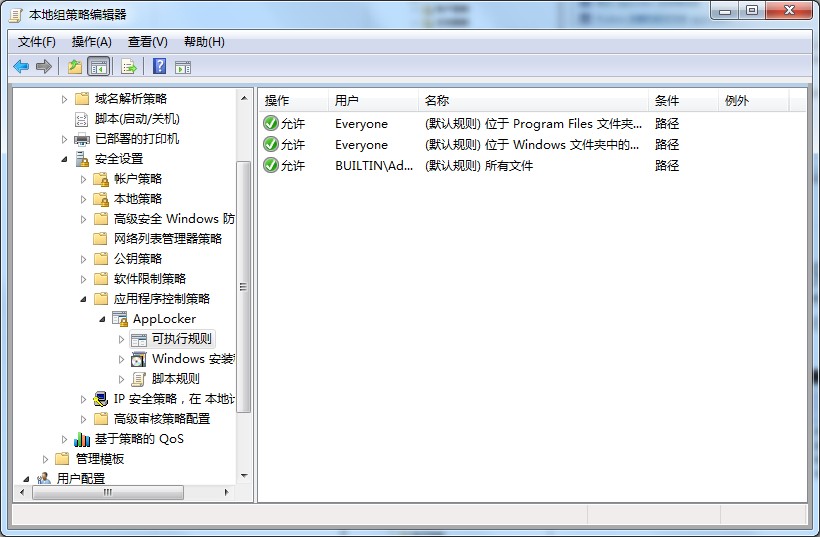
5、Windows默认的程序都安装在C:ProgramFiles*下,第一次使用AppLocker,设置完以上后,必须重启机器(注销不行),才能使策略生效。
以上就是Win7系统applocker的使用方法,希望可以帮助到你。
使用AppLocker功能掌控win7 32位系统程序运行的方法
用户使用的win7系统中,有一个AppLocker功能,它可以实现用户在计算机上运行很多程序、安装文件、运行脚本,还可以让程序运行更加灵活,那么这个功能要怎样来使用呢?很多用户并不了解该功能的是要方法,下面我就以win732位系统为例,带大家一起去了解下具体的方法!
比如禁止QQ运行,可以这么做:
1、单击“开始”→在“搜索程序和文件”框中键入secpol.msc;
2、按Enter键→打开本地安全策略→找到应用程序控制策略;
3、AppLocker→右侧空白区域右键菜单→创建新规则→进入新规则向导;
4、“权限”步骤:操作设为“拒绝”,用户可以选择“Everyone(全部人)”或者是指定帐户;
5、“条件”步骤:最保险的就是通过“发布者”的条件来做限制;
6、“发布者”设置:“浏览”找到QQ的主程序文件,选择后会自动出现该程序的相关信息,在滑动按钮中我们选择“发布者”;
7、“例外”设置:经过上一步设置后,所有带有腾讯官方签名的程序都将无法运行,比如QQ、QQ音乐、QQ影音、QQ游戏等腾讯系列软件,甚至包含了安装程序,如果需要单独允许某个程序运行,可在这里将其添加成例外程序。
8、“名称”设置:最后一步就是设置规则名称,你可以帮这条规则起个易于识别的名称。如果你是当前创建的是第一条规则,那么在完成后会有个默认规则创建提示,需点击“是”,允许创建默认规则,以免你设置的规则使得系统文件程序遭到限制。
成功创建规则后,当用于企图运行带有腾讯官方签名的任何程序时,操作都将被拦截。这个规则无论用户如何更改文件路径、版本都能生效。
如果设置AppLocker规则无效,请单击“开始”→在“搜索程序和文件”框中键入services.msc→按Enter键→打开“服务”,找到找到ApplicationIdentity项,将其启动类型设为“自动”,然后按“启动”,就可让规则生效。
如何利用AppLocker,给Win7加把安全锁?
在Windows7当中,我们可以利用系统自带的AppLocker功能进一步提升系统安全性,做到既不影响平时的正常操作,又可以有效防范恶意程序的运行!
启用AppLocker 别忘记运行服务
首先,用鼠标右键点击计算机,依次选择“管理→服务”,找到“Application Identity”服务并设为自动启动。这一步非常重要,因为只有设置为自动启动才能使AppLocker生效。
然后在开始菜单中的搜索框中输入“gpedit.msc”启动组策略编辑器。依次展开“计算机配置→Windows设置→安全设置→应用程序控制策略”,就可以看到一个名为AppLocker的相关设置项目。
选择这个设置项目以后,在右侧窗口可以看到“可执行规则”、“Windows安装程序规则”和“脚本规则”三种类型(如图1所示)。在每一种规则上单击鼠标右键都可以创建新规则,就可以根据自己的需要,创建相应的操作规则——
提示:第一次使用AppLocker,配置完成后必须重新启动电脑才能使策略生效。
牛刀小试 让闪存病毒无计可施
平时我们经常要用到闪存,利用它传输或共享一些文件。可是现在闪存病毒十分猖獗,也常常导致我们的系统反复中毒。这时我们就可以利用AppLocker创建
applocker怎么使用
AppLocker即“应用程序控制策略”
如何运行Applocker
执行“开始”→ “运行”,输入gpedit.msc打开组策略编辑器。在左侧的窗格中依次定位到“计算机配置” →“Windows 设置”→“安全设置”→“应用程序控制”,可以看到AppLocker组策略配置项。
AppLocker包含三部份功能:
1、可执行程序控制
2、安装程序控制
3、脚本控制。
在XP下使用过软件限制策略的部份朋友,也许会对此望而生畏,不过其实AppLocker是很容易使用的。
第一个是总开关,就不多说了
General 一般选项
session locking 延时锁定,开启后只要不锁屏再次进入锁定软件都不需要输入密码
lock setting 锁定选项,开启进入程序设置需要输入密码
lock devic on fail 错误时锁定机器,当密码输入错误时自动进入锁屏状态
aoto launch 自动加载,输入密码不用摁确认。密码正确事自定进入
animation type 没啥用
numeric keypad 数字键盘 ,如果想要使用纯数字密码
最后一个为密码,输入你需要的密码,设置,锁定和解锁程序用的都是它
applications 程序锁选项
第一个进去可以选择要上锁的程序
第二个的意思是 将解锁所有已上锁程序,上锁所有为未上锁程序
第三个编辑模式 ,开启后可以在编辑模式上锁程序 ,如下图,点击小绿锁,输入正确密码即可给程序上锁。红色小锁的意思是程序已上锁,点击红色小锁,输入正确密码即可取消程序锁
advance
意思是在以下场景中不锁定程序都不要开启就好
Folder locking 文件夹锁定选项
第一个是开关
输入正确的文件夹名称即可锁定整个文件夹,但是不会锁定文件夹中的程序,意思是可以通过Quickdo 等手势软件进入文件夹中程序,慎重~
reset password phrase 密码重置密令
进入后开启开关,设置重置密令。当你忘记密码后可以使用重置密码将密码还原为1234
more 高级选项
第一个是开关
第二个 在里面输入wifi名字 ,当你的电话连接此wifi是,进入程序不需要输入密码
Disable Photo in camera
开启后讲无法从相机进入相机交卷
